Digicom 8E4492 RAW150-A02 manuale di configurazione ADSL
Questo manuale del modem router wireless Digicom 8E4492 RAW150-A02 realizzato da Adsl Solution vi spiegherà come configurare il vostro modem router con la procedura guidata (Wizard). Quella che vi presentiamo è una guida passo passo su come configurare la vostra connessione adsl. Per procedere alla configurazione adsl del modem aprite il vostro Browser (internet explorer, firefox, Opera, chrome, etc) e digitate nella barra degli indirizzi 192.168.1.1 (indirizzo del vostro modem router adsl Wireless Digicom 8E4492 RAW150-A02 ) apparirà la finestra di login sottostante, qui digitate come Username admin e come Password admin ed effettuate il login (Vedi Immagine sottostante).
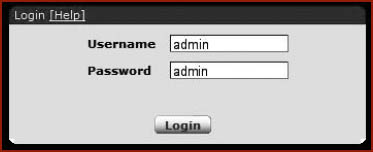
dopo aver effettuato l'accesso ci troveremo nella schermata principale del nostro Digicom 8E4492 RAW150-A02, qui clicchiamo su "Wizard" vedi immagine sottostante

Ci troveremo nella schermata principale del wizard, nella pagina una descrizione con gli step che seguiranno, clicchiamo su "Avanti" e ci troveremo come primo parametro da impostare il "Time Zone" che impostiamo "GMT+01:00" ed andiamo avanti, (vedi immagine sottostante)
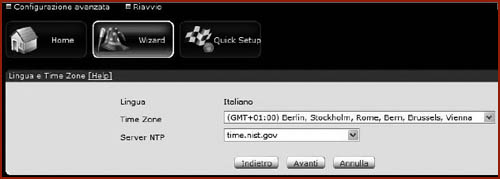
ora dovremo inserire i parametri di configurazione della nostra connessione adsl, quali tipo di connessione, nome utente e pasword, VPI, VCI forniti dal nostro ISP. Per una verifica sui parametri di configurazione adsl visualizza la pagina "parametri di Configurazione" dove troverete tutti i parametri di configurazione dei principali provider italiani ed europei. Dopo aver inserito tutti parametri clicchiamo su "Avanti"
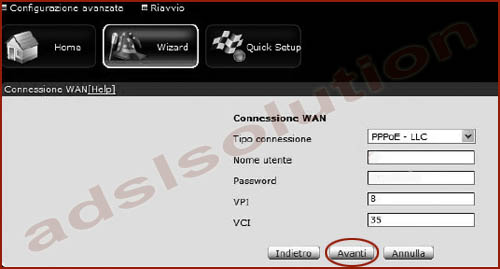
ora dovremmo configurare la connessione wireless del nostro modem router wireless Digicom 8E4492 RAW150-A02
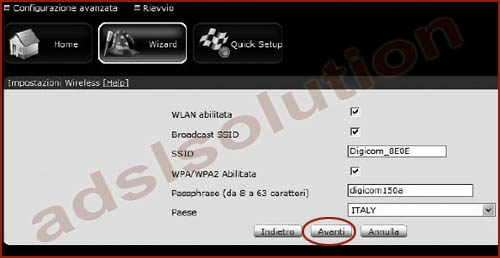
se vogliamo avere abilitato il wifi o wireless, spuntiamo la voce "Wlan abilitata", e la voce "Broadcast SSID"; su "SSID" inseriamo il nome che vogliamo dare alla nostra rete wireless, su "WPA/WPA2 Abilitata" spuntiamola se vogliamo proteggere la nostra rete wireless; su "Passphrase" inseriamo la password wireless che preferiamo (da un minimo di 8 caratterei ad un massimo di 63), infine su paese lasciamo od impostiamo "ITALY".
Dopo aver impostato questi parametri andiamo avanti e salviamo. Se tutti i parametri di configurazione sono corretti vedrete la spia internet accendersi di verde e potrete effettuare la vostra prima navigazione con il modem router ethernet Digicom 8E4492 RAW150-A02.
Dopo aver impostato questi parametri andiamo avanti e salviamo. Se tutti i parametri di configurazione sono corretti vedrete la spia internet accendersi di verde e potrete effettuare la vostra prima navigazione con il modem router ethernet Digicom 8E4492 RAW150-A02.
